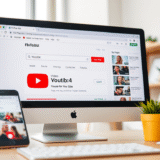要約:本記事では、多くのユーザーに利用されているfree video downloaderであるFreemake Video Downloaderについて、その機能、freemake video downloader の 使い方、無料版の制限、そして代替となる高性能ツールまでを詳しく解説します。オフラインで動画を楽しむためのfree makeのベストな選択肢を見つけましょう。
様々な動画サイトから動画を保存したい時、 free video downloader ツールが便利ですよね。特に freemake 社が提供する Freemake Video Downloader は世界中で9300万人以上のユーザーが利用する人気ソフトです。でも「 freemake video downloader の 使い方 が分からない」「無料なの?」「安全?」といった疑問も多いはず。この記事では、 free make ツールの代表格であるFreemake Video Downloaderの機能から実際の操作手順、評判まで詳しく解説します!さらに、もしFreemakeで問題が起きた時の強力な代替ツールも紹介するので、最後まで読んでみてくださいね。
Freemake Video Downloaderとは何か?
Freemake Video Downloader は、Freemake.comが開発した動画ダウンロード支援ソフトです。YouTubeやニコニコ動画をはじめ、10,000以上のサイトに対応しており、 free video downloader としての実用性の高さが特徴です。動画リンクを貼るだけで簡単にMP4やMP3形式で保存できるので、オフラインでいつでも動画を楽しめます。直感的な操作画面も初心者に優しく、「 freemake video downloader の 使い方 が簡単」と評判です。
主な機能ってどんなもの?
この free make ツールには多彩な機能が搭載されています。例えば、ダウンロードした動画をMP4/AVI/MKVなど様々な形式に変換できます。画質も240pからフルHDまで選べるので、データ容量を気にせず好みの品質で保存可能。さらに「動画から音声だけをMP3で抽出」といった便利なオプションもあり、音楽ファンにも重宝されます。 freemake のシンプルな設計なら、初めての方でも迷わず操作できるでしょう。
安全に使えるの?
「 free video downloader はウイルスが心配」という声もありますが、公式サイトからダウンロードした Freemake Video Downloader は基本的に安全です。ただし、違法アップロード動画をダウンロードすると法的リスクがあるので注意。全体的な評価は高く、適切に使えば安全なツールと言えるでしょう。ただし、過去のバージョン(v4.x以前)では、アドウェアのバンドルが指摘された履歴があり、現在は運営会社が変わって改善されたとされていますが、利用には注意が必要です。
Freemake Video Downloaderは本当に無料?
名前には「free」と入っていますが、実は完全無料ではありません。Freemake Video Downloader には無料版と有料版があり、無料体験期間(約0.95ドル)が終了すると、制限付きの無料版に切り替わります。無料版でも一部サイトからのダウンロードは可能ですが、ダウンロードした動画の中央に大きなロゴが表示されるという大きなデメリットがあります。このロゴが気にならないのであれば使い続けられますが、有料版へのアップグレードを促す広告も表示されます。完全にストレスなく利用するには、有料プランへの加入が必要です。
実際のfreemake video downloader の 使い方をステップバイステップで解説
ここでは、freemake video downloader の 使い方の具体的な手順を見ていきましょう。インストールから動画保存まで、シンプルで分かりやすいプロセスです。
インストール手順
freemake video downloader の 使い方の第一歩はインストールから始めます。
公式サイトにアクセスし、「無料ダウンロード」をクリックします。
ダウンロードしたファイルを実行し、「次へ」を選択します。
「カスタムインストール」にチェックを入れてから「次へ」をクリックし、もし余計なバンドルソフトがあれば、このステップで無効化します。
インストール先を指定し、「次へ」で進め、インストールを開始します。
インストール完了画面が出てきたら、準備完了です。
動画ダウンロード方法
インストールが完了したら、以下の簡単な3ステップで動画を保存できます。
ダウンロードしたい動画サイト(YouTubeなど)で、目的の動画リンクをコピーします。
Freemake Video Downloaderを開き、「URLを貼り付ける」ボタンをクリックして、コピーしたリンクをペーストします。
ダウンロードしたい形式(MP4、MP3など)と画質を選択し、「ダウンロード」ボタンを押せば完了です!
free make ツールを使えば、難しい設定なしで素早く動画を保存できますね。
ユーザー評判・口コミを徹底分析
Free video downloader として評価の高いFreemake Video Downloaderですが、利用者からは賛否両論の声が上がっています。
高評価のポイント:free makeの利便性
多くのユーザーが支持する理由の一つは、その対応サイトの広さです。YouTube、ニコニコ動画、Facebookなど、主要なプラットフォームを幅広くカバーしています。また、ダウンロード後のファイル形式変換機能も充実しており、MP4やMP3はもちろん、AVI、MKVなど多様な形式に対応しています。画質選択の柔軟性(240p~1080p)も好評で、用途に応じた保存が可能です。さらに、基本機能以外にも、ビデオ編集やスライドショー作成といった便利な追加機能がfreemakeには備わっている点も評価されています。
批判や不満の声:無料版の制限と安定性
一方で、無料版ユーザーからはいくつかの不満点が指摘されています。
- 無料版の透かしロゴ:ダウンロードした動画の中央に大きなロゴが入るため、実用性に欠けると感じる人が多いです。
- 動作の安定性:特にMac環境でのエラー報告や、動画サイトの仕様変更への対応が遅れるケースが見られます。
- ダウンロード制限:無料版では1日に保存できる回数に制限があり、これが「1回しか保存できない」という声につながっています。
- インストール時の問題:過去にはインストーラーにアドウェアがバンドルされていたという評判もあり、クリーンなfree makeであるかどうかに懸念を持つ声もあります。
「freemake video downloader の 使い方 は簡単だけれど、時々フリーズしたり、特定サイトからのダウンロードに失敗することがある」といったレビューも見受けられます。便利なfree video downloaderですが、安定性には課題があるようです。
Freemake video downloaderの代わりになるソフト:StreamFabの魅力
もしFreemake Video Downloaderの無料版のロゴや制限、時折の不安定さに不満を感じるのであれば、代替ソフトとして「StreamFab YouTube ダウンローダー Pro」を強くお勧めします。こちらはfree video downloaderの領域で、さらに多くの高度な機能を提供するツールです。
StreamFab YouTube ダウンローダー Proの特徴
StreamFab YouTube ダウンローダー Proは、freemakeの持つ使いやすさを維持しつつ、より強力な機能を提供します。
- 圧倒的な対応サイト数:YouTubeだけでなく、Netflix、Amazon Prime Videoを含む1,000以上の動画サイトに対応しています。free makeソフトでは難しいストリーミングサービスからのダウンロードも可能です。
- 高画質・高音質ダウンロード:最大4K/HDR画質に対応し、オリジナル品質での保存が可能です。(freemakeは通常1080pまで)
- 広告なしのクリーンな体験:操作中に煩わしい広告が表示されることがありません。
- 高速処理:最大10倍速でのダウンロードに対応しており、free makeソフトよりも格段に速い処理速度を誇ります。
- 完全な機能性:プレイリストの一括ダウンロード、音声のみの抽出(MP3化)など、必要な機能が網羅されています。
- 安心のサポート:トラブル発生時にも手厚いサポートが受けられます。
このfree video downloaderの代替ソフトウェアであるStreamFabは、オフライン視聴の質を格段に向上させたい方に最適です。
StreamFabを今すぐ使ってみよう!8KまでYouTube・Amazon・Fanza・U-NEXTやNetflixなど50以上の人気VODサービスと世界中の1000以上の動画配信サイトから動画をワンクリックでダウンロード
StreamFabとFreemake Video Downloaderの比較
| 機能 | StreamFab (Pro版相当) | Freemake Video Downloader (有料版) |
|---|---|---|
| 対応サイト数 | 1,000以上(VOD含む) | 10,000以上(主に一般サイト) |
| 最大画質 | 4K/HDR (一部8K) | 1080p(公式情報による) |
| DRM保護動画のDL | 可能 | 不可 |
| 広告表示 | なし | なし(有料版の場合) |
| ダウンロード速度 | 非常に高速(最大10倍速) | 高速(free makeとして) |
StreamFabの使い方
StreamFabの使い方も非常に分かりやすく、freemake video downloader の 使い方に慣れている方ならすぐに移行できます。
まず公式サイトからStreamFabをダウンロード・インストールします。
起動後、内蔵ブラウザで目的のサイト(例:YouTube)を開き、動画を検索します。
動画ページにアクセスすると、自動的にダウンロードオプションが表示されます。
ダウンロードしたい動画の品質や形式を選択し、「ダウンロード」をクリックします。
このように直感的な操作で、free video downloaderとしての役割を十二分に果たしてくれます。
まとめ:自分に合ったfree video downloaderを選択しよう
Freemake Video Downloaderは、手軽に始められるfree makeツールとして一定の評価は得られますが、無料版のロゴ表示や速度制限、安定性の面で不満を持つユーザーも少なくありません。特にfreemake video downloader の 使い方で少しでもストレスを感じたら、高性能な代替ツールを検討する価値は大いにあります。
StreamFab YouTube ダウンローダー Proは、より快適で多機能な動画ダウンロード体験を提供します。free video downloaderの新しいスタンダードとして、ぜひ一度その性能を無料体験で試してみてください。あなたの動画ライフがさらに充実するのは間違いありません!
StreamFab 動画ダウンローダー

Netflixや Amazonなど1000+動画配信サイトから動画を無制限にダウンロード!永久保存、字幕版と吹替版を選択可能!
StreamFabを今すぐ使ってみよう!8KまでYouTube・Amazon・Fanza・U-NEXTやNetflixなど50以上の人気VODサービスと世界中の1000以上の動画配信サイトから動画をワンクリックでダウンロード
一部の画像はインターネットから引用しています。
 ツールハンター
ツールハンター